本地环境:myEclipse10.6 + tomcat7 + JDK6
第一步:创建一个基于JAX-WS的webService工程
新建Webservice工程File ------new-------------Web service Project如果原先拥有正式项目;也可以直接使用原有项目实现webService接口
第二步:引用库
引用myEclipse libray中的JAX-WS 2.1 Runtime Libraries(Project Metro 1.1)和JAX-WS 2.1 APILibraries
不知道为什么有些myEclipse中却无法找到这两个库,其中就包括我。
解决办法:方案一:找到本地Myeclipse中对应两个库的目录下的jar包复制到项目中lib项目目录下(建议此方案);
方案二:下载jaxws-ri,将lib目录下的jar包全部复制到项目中lib目录下。
下载地址:https://jax-ws.java.net/
第三步:创建测试接口

package com.hsiao.ld.service;
public class Hello {
public void say(){
System.out.print("hello");
}
}

第四步:发布WS


接着会生成对应的文件如下图
到此WS发布完成,接下来配置TomCat
第五步:测试
发布项目到tomcat中,启动tomcat。
打开浏览器输入地址:http://localhost:8080/HsiaoServiceDemo/tHelloPort?wsdl
如果出现下面这种页面说明webService已经发布成功
第六步:编写webService客户端(以下内容是借鉴的)
1.创建新的Web Project项目webServiceClient
2.使用myEclipse工具创建webService客户端
3.选择你新建的项目webServiceClient(新项目名称) 点击next
4.输入webService服务端地址,就是刚刚在浏览器输入的地址,点击next
5.等待一会儿,继续点击next
3.编写测试类

package com.demo.test;
import com.demo.webservice.Test;
import com.demo.webservice.TestService;
public class ClinetTest {
public static void main(String[] args) {
TestService service = new TestService();//根据接口的名称改变
Test testPort = service.getTestPort();
String param = "测试1参数-你好!";//请求参数
String result = testPort.test1(param);//请求
System.out.println(result);//打印返回值
}
}
结果
项目结构









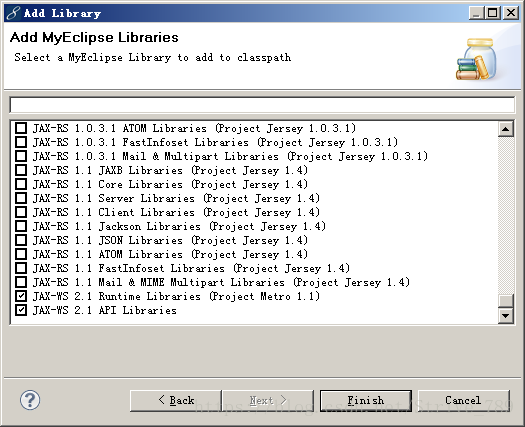
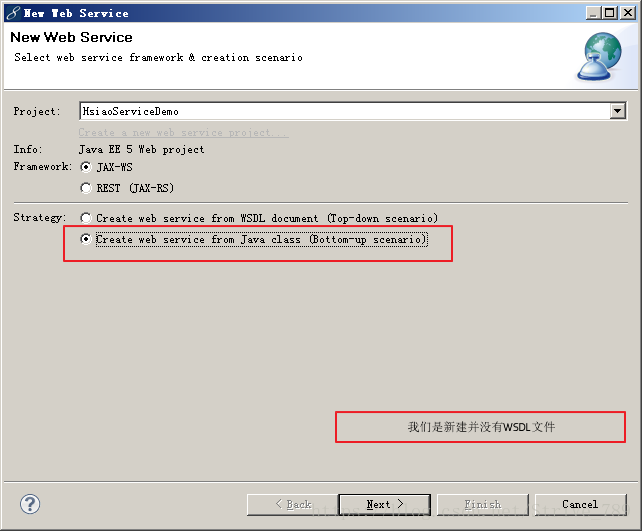
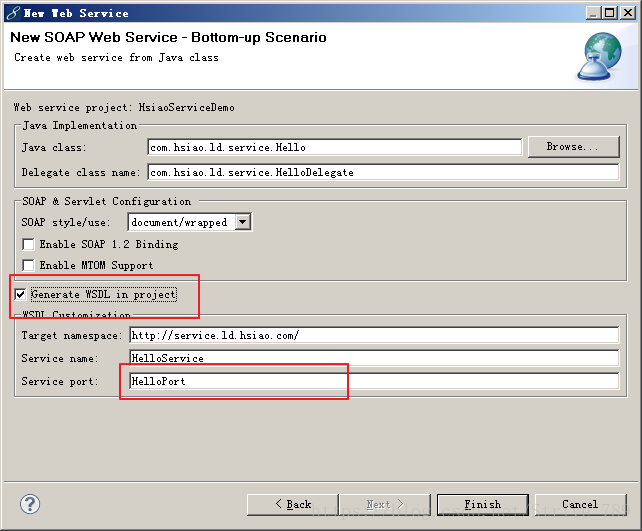
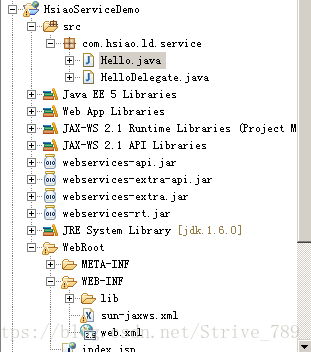
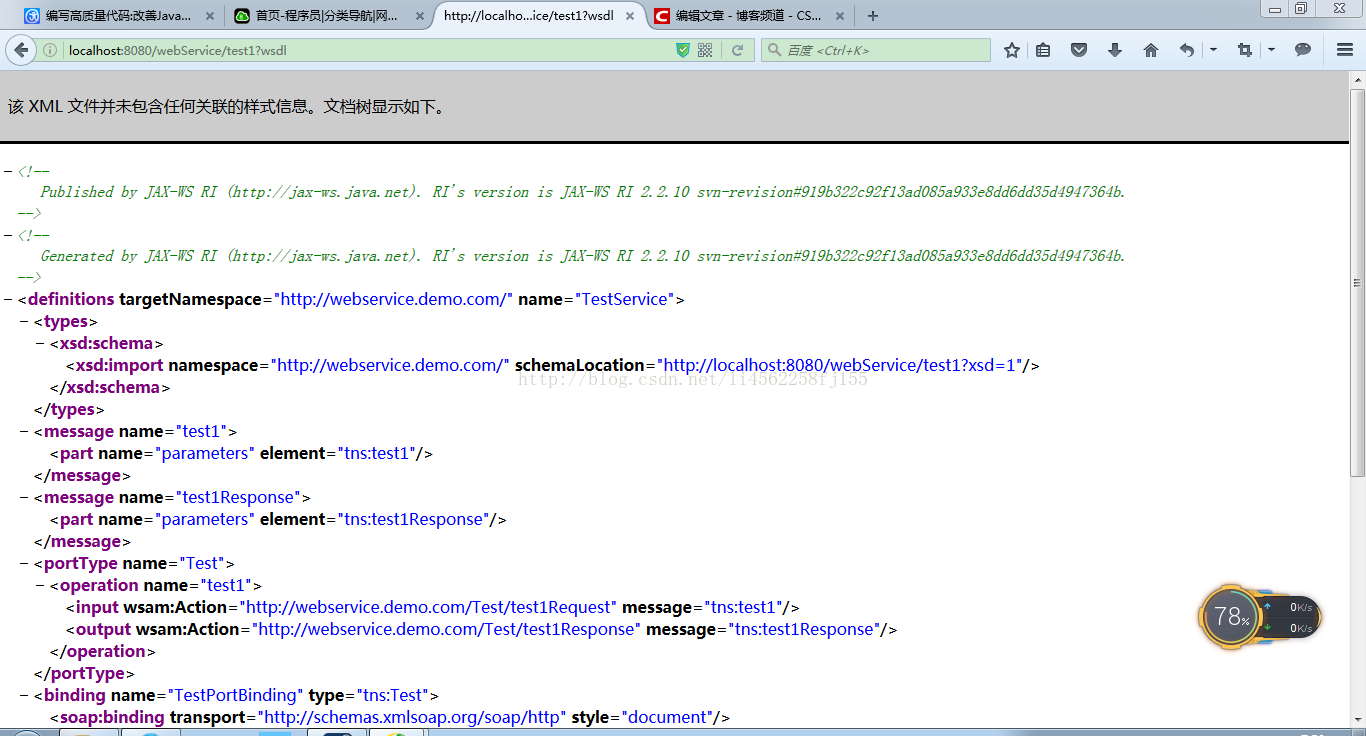
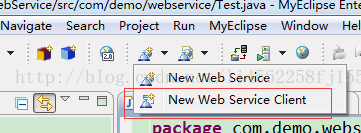
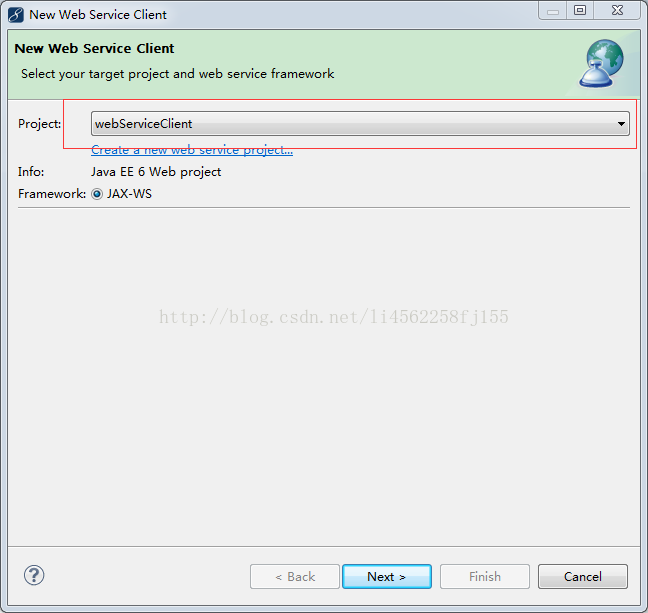
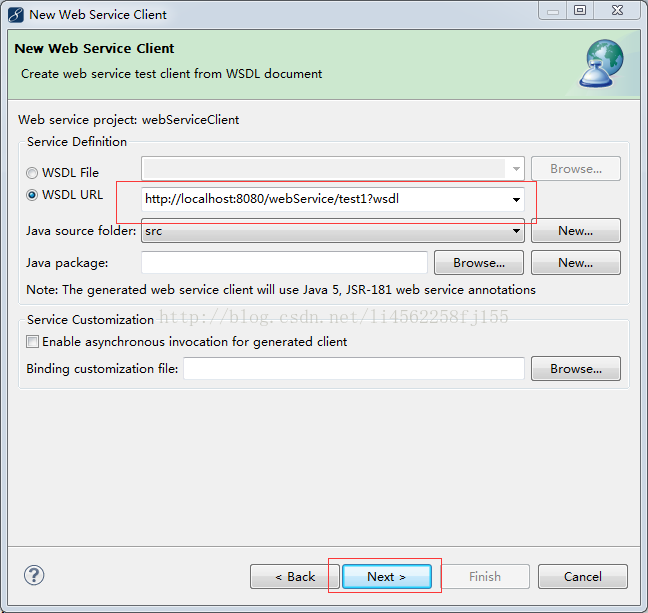

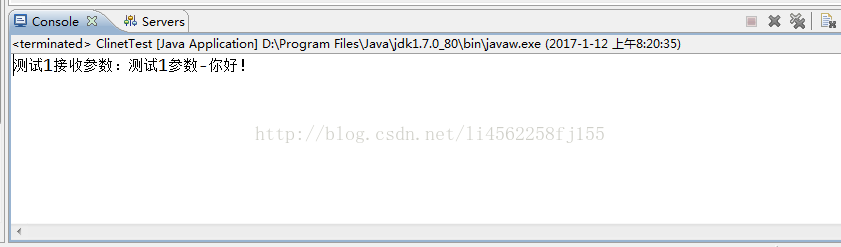
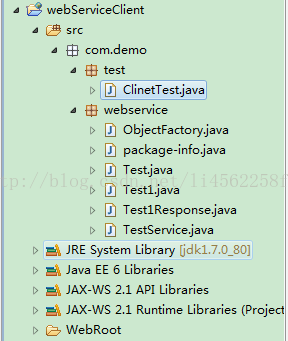













 1818
1818











 被折叠的 条评论
为什么被折叠?
被折叠的 条评论
为什么被折叠?








